手机APP教程篇:win10电脑怎么登录两个微信
win10电脑怎么登录两个微信?电脑微信怎么登录多个账号?当我们需要在电脑上登录多个微信账号时,该怎么登录两个以上的微信账号呢,win10电脑怎么登录两个微信,电脑微信怎么登录多个账号,那么今天就由能源网的小杨编辑来给大家具体的说说详细情况吧!
1、桌面找到”微信“图标,右键单击找到“属性”。
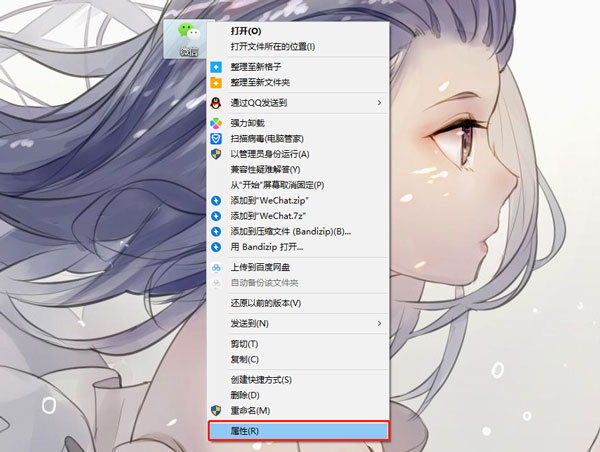
2、在“属性”里“快捷方式”栏找到“目标(T):
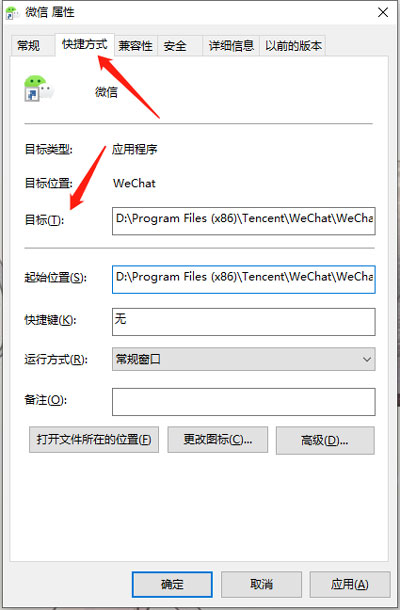
3、复制”目标(T):“后面文件框里的文件位置:"D:\Program Files (x86)\Tencent\WeChat\WeChat.exe" 注意该位置是微信启动文件所在的位置,因个人安装的磁盘不同而不同,请按照说明操作。
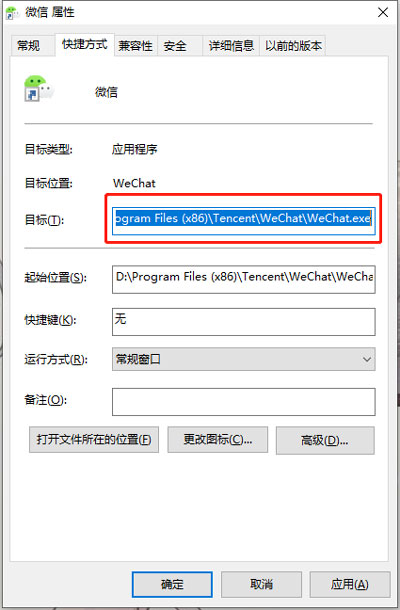
4、桌面新建“文本文档”,打开第一行输入“start”加空格,粘贴刚才复制的地址“ D:\Program Files (x86)\Tencent\WeChat\WeChat.exe“。粘贴完之后要进行修改,
注意进行修改,
修改,
重要的事情说三次。
(1)去掉粘贴文字中的双引号”“;示例: start D:\Program Files (x86)\Tencent\WeChat\WeChat.exe或者start D:\WeChat\WeChat.exe
(2)在Program Files (x86)、WeChat的前后添加英文输入格式下的"",示例:
start D:\"Program Files (x86)"\Tencent\WeChat\WeChat.exe或者start D:\"WeChat"\WeChat.exe。
必须将磁盘后面的第一个文件名用""引起来,注意一定要是英文输入模式状态下的"",不然会识别不了,不会的就复制粘贴一下。
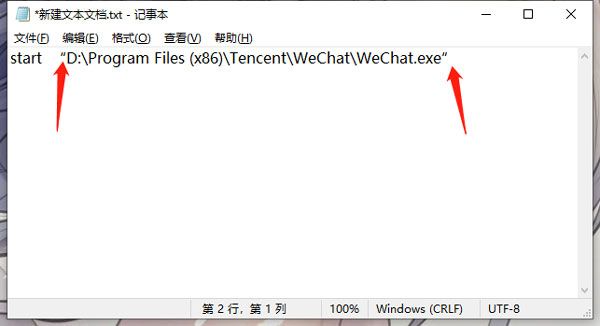
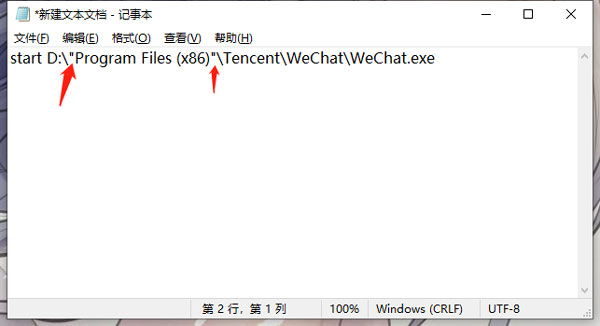
5、复制粘贴第一行的文字,需要多开几个就复制几行。复制完保存。
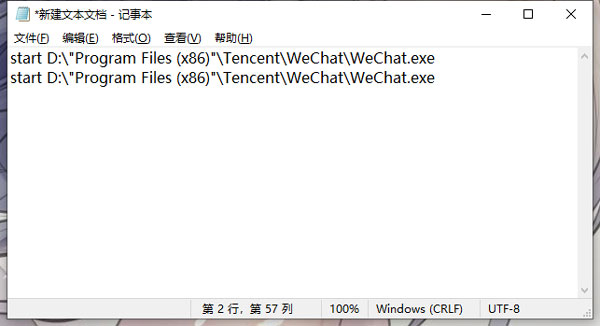
6、保存,重命名文件为“微信多开”,修改后缀“.txt”为“.bat”。(后缀名显示方法:点击打开>>)
文件名为:“微信多开.bat”。修改完保存之后,退出当前登录的微信,然后双击该文件即可。
TXT文件中复制了几行就会多开几个,如果没有成功请仔细检查步骤。

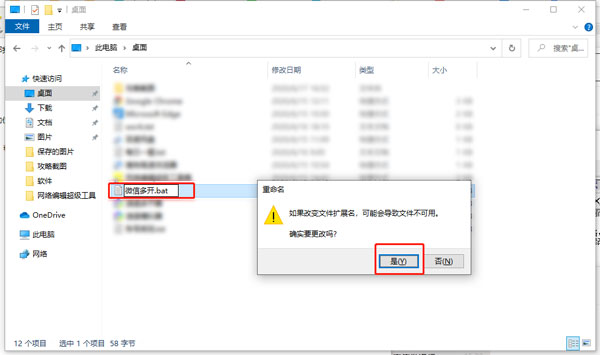
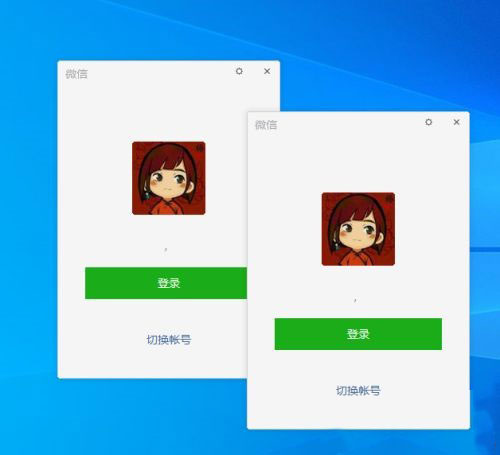
win10电脑怎么登录两个微信的了,希望以上内容对您有所帮助!
上述的内容就为今日小编为大家所分享的关于win10电脑怎么登录两个微信的一些专业知识了,同时现在使用IT数码设备的小伙伴们是越来越多了,那么IT数码设备当中是有很多小技巧的,这些技巧很多小伙伴一般都是不知道如何来使用的,只有你去了解这些功能或者知识才能够更好的去运用,希望今天小编为大家分享的关于win10电脑怎么登录两个微信方面的知识对大家有帮助哦。免责声明:本文由用户上传,与本网站立场无关。财经信息仅供读者参考,并不构成投资建议。投资者据此操作,风险自担。 如有侵权请联系删除!
-
截至2023年,大众高尔夫GTI的最新款车型为2024款。关于2025款高尔夫GTI的价格和配置信息,目前尚未有官方发布...浏览全文>>
-
在当今社会,汽车已经成为人们日常生活中不可或缺的一部分。对于许多家庭来说,选择一辆适合自己的车不仅关乎...浏览全文>>
-
随着汽车市场的不断变化与发展,2025款大众CC以其优雅的设计和卓越的性能吸引了众多消费者的关注。作为一款备...浏览全文>>
-
安徽阜阳探影新车报价2023款大公开:买车不花冤枉钱随着汽车市场的不断发展,消费者对于购车的性价比和实用性...浏览全文>>
-
在安徽滁州地区,上汽大众途观L是一款备受关注的中型SUV。途观L凭借其宽敞的空间、强劲的动力以及丰富的配置,...浏览全文>>
-
关于2025款大众ID 系列车型在安徽淮南的售价及落地价问题,我们可以从以下几个方面进行详细分析。大众ID 系...浏览全文>>
-
安徽阜阳帕萨特多少钱?选车秘籍与落地价全攻略在安徽阜阳,选择一款适合自己的帕萨特车型需要综合考虑预算、...浏览全文>>
-
在当今的汽车市场中,新能源汽车因其环保性和经济性逐渐成为消费者关注的焦点。对于生活在安徽阜阳地区的朋友...浏览全文>>
-
随着新能源汽车市场的快速发展,消费者对于新能源车型的关注度持续攀升。作为一款备受瞩目的高端新能源车型,...浏览全文>>
-
在2024款的汽车市场中,一汽-大众ID 6 CROZZ以其豪华配置和出色的性能吸引了众多消费者的关注。作为一款纯电...浏览全文>>
- 安徽阜阳探影新车报价2023款大公开,买车不花冤枉钱
- 安徽阜阳帕萨特多少钱?选车秘籍与落地价全攻略
- 安徽阜阳途锐新能源多少钱?选车秘籍与性价比大公开
- 奇骏试驾需要注意什么
- 长安欧尚520试驾操作指南
- 试驾哈弗H6操作指南
- 安徽阜阳探影落地价实惠,配置丰富,不容错过
- 丰田雷凌预约试驾操作指南
- 滁州ID.4 X多少钱 2025款落地价,换代前的购车良机,不容错过
- QQ多米最新价格2025款,各配置车型售价全揭晓,性价比之王
- 阜阳ID.4 CROZZ新款价格2025款多少钱?选车指南与落地价全解析
- 阜阳ID.7 VIZZION多少钱?选车秘籍全攻略
- 滁州大众Polo最新价格2024款,各配置车型售价一目了然
- 天津滨海大众Polo落地价,各配置车型售价一目了然
- 亳州途观X多少钱?选车秘籍全攻略
- 奥迪e-tron GT试驾,如何享受4S店的专业服务?
- 安庆探影落地价全解,买车必看的省钱秘籍
- 岚图梦想家 2025新款价格大揭秘,各配置车型售价一览表
- 山东济南长安启源E07多少钱 2024款落地价,最低售价19.99万起,入手正当时
- 天津滨海T-ROC探歌新车报价2025款,购车前必看的费用明细
